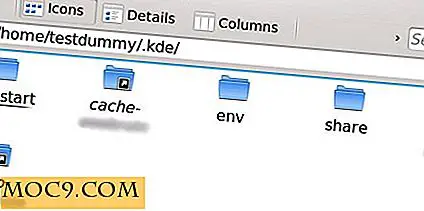एक जीमेल अकाउंट से दूसरे में ईमेल कैसे ले जाएं
एक जीमेल अकाउंट से दूसरे जीमेल अकाउंट में जाना सिर्फ एक साइन-अप है, लेकिन पीछे के सभी पुराने ईमेल छोड़ना ज्यादातर मामलों में वास्तव में एक विकल्प नहीं है। ऐसे हजारों महत्वपूर्ण ईमेल हो सकते हैं जिन्हें आप अपने साथ रखना चाहें। इसके अतिरिक्त, आप पुराने जीमेल खाते से आने वाले ईमेल को नए में प्राप्त करना भी पसंद कर सकते हैं।
शुक्र है, जीमेल नए ईमेल प्राप्त करने के लिए एक जीमेल अकाउंट से ईमेल को दूसरे स्थानांतरित करने के लिए एक सरल प्रक्रिया प्रदान करता है। यदि आप अपने पुराने ईमेल को अपने नए जीमेल खाते में ले जाना चाहते हैं, तो नीचे दी गई प्रक्रिया का पालन करें।
पुराने जीमेल खाते में पीओपी सक्षम करें
पीओपी (पोस्ट ऑफिस प्रोटोकॉल) एक प्रोटोकॉल है जो सर्वर से सभी ईमेल पुनर्प्राप्त करता है और उन्हें क्लाइंट को सहेजता है। अपने पुराने जीमेल खाते में पीओपी को सक्षम करके, आप जीमेल को अपने पुराने खाते से ईमेल (पुराना और नया) लाने और उन्हें दूसरे खाते (आपका नया खाता) में स्थानांतरित करने की अनुमति दे सकते हैं।
अपने पुराने जीमेल खाते में पीओपी को सक्षम करने के लिए, अपने पुराने जीमेल खाते में साइन इन करें और विंडो के ऊपरी दाएं कोने में स्थित गियर आइकन पर क्लिक करें। सेटिंग्स तक पहुंचने के लिए अब "सेटिंग्स" विकल्प पर क्लिक करें।

सेटिंग्स में, " फॉरवर्डिंग और पीओपी / आईएमएपी " टैब पर क्लिक करें और फिर " सभी मेल के लिए पीओपी सक्षम करें " विकल्प का चयन करें। "जैसे ही आप पीओपी सक्षम करते हैं, आपको नीचे एक ड्रॉप-डाउन मेनू दिखाई देगा जो आपको यह तय करने देगा कि आप पीओपी द्वारा उपयोग किए जाने वाले ईमेल के साथ क्या करना चाहते हैं। आप पुराने खाते में एक प्रतिलिपि सहेज सकते हैं, उन्हें पढ़ने के रूप में चिह्नित कर सकते हैं, उन्हें संग्रहित कर सकते हैं या बस उन्हें हटा सकते हैं। एक बार वांछित विकल्प चुनने के बाद, "परिवर्तन सहेजें" पर क्लिक करें।

" अब से आने वाले मेल के लिए पीओपी सक्षम करें " का एक विकल्प भी है जो केवल आपके नए खाते में नए ईमेल भेजेगा, न कि वर्तमान में संग्रहीत लोगों को।

पुराने जीमेल खाते से नए खाते में ईमेल आयात करें
अब आपको अपने नए खाते में पीओपी-सक्षम जीमेल खाता जोड़ने की जरूरत है ताकि जीमेल इससे ईमेल प्राप्त करना शुरू कर सके। पुराने जीमेल खाते से साइन आउट करें, और नए में लॉग इन करें। नए खाते में गियर आइकन पर क्लिक करें और मेनू से "सेटिंग्स" का चयन करें।

" खाते और आयात " टैब पर क्लिक करें और फिर " अपने पास एक पीओपी 3 मेल खाता जोड़ें " विकल्प पर क्लिक करें।

एक नई विंडो खुल जाएगी जहां आपको ईमेल पता दर्ज करने के लिए कहा जाएगा। यहां पुराना जीमेल खाता ईमेल दर्ज करें, और " अगला चरण " पर क्लिक करें । "

अगले पृष्ठ पर पुराने जीमेल खाते के लिए पासवर्ड दर्ज करें, और " खाता जोड़ें " पर क्लिक करें । "डिफ़ॉल्ट रूप से, आपको कुछ भी बदलने की ज़रूरत नहीं है, लेकिन" खाता जोड़ें: "पर क्लिक करने से पहले निम्नलिखित विकल्पों को चेक / कस्टमाइज़ करना सर्वोत्तम है।
पीओपी सर्वर : pop.gmail.com
पोर्ट: 995
अनचेक करें: सर्वर पर पुनर्प्राप्त संदेश की एक प्रति छोड़ दें।
जांचें: मेल पुनर्प्राप्त करते समय हमेशा एक सुरक्षित कनेक्शन (एसएसएल) का उपयोग करें।
अनचेक / चेक करें: आने वाले संदेशों को लेबल करें - अगर आप संदेशों को लेबल करना चाहते हैं तो इसे जांचें ।
अनचेक / चेक करें: आने वाले संदेशों को संग्रहीत करें - यदि आप इनबॉक्स में भेजने के बजाय संदेशों को संग्रहित करना चाहते हैं तो इसे जांचें ।

जब आप " खाता जोड़ें " पर क्लिक करते हैं , तो आपसे पूछा जाएगा कि क्या आप प्राप्त ईमेल को "पुराना ईमेल पता" या नया मानना चाहते हैं। यह आसान हो सकता है यदि आप यह सुनिश्चित करना चाहते हैं कि आपके प्राप्तकर्ता को आपके पुराने खाते से ईमेल प्राप्त हो। यदि आप " हां " चुनते हैं , तो आपको एक पुष्टिकरण कोड के साथ अपना पुराना ईमेल पता सत्यापित करना होगा। यदि आप " नहीं " चुनते हैं , तो सेटअप समाप्त हो जाएगा और आपका खाता जोड़ा जाएगा।
सभी ईमेल पुनर्प्राप्त करने में कुछ समय लग सकता है, इसलिए आपको थोड़ा इंतजार करना पड़ सकता है। इसके अलावा, आप संलग्न खाते से नए संदेश प्राप्त करना बंद करने के लिए " खाता और आयात " टैब के अंतर्गत अपने जोड़े गए खाते के बगल में स्थित " हटाएं " बटन पर हमेशा क्लिक कर सकते हैं।

नोट: जब आप " खाता जोड़ें " पर क्लिक करते हैं तो आपको "अनधिकृत पहुंच" त्रुटि मिल सकती है । "ऐसा तब होता है जब जीमेल अन्य एप्लिकेशन / खाते पर भरोसा नहीं करता है जो पीओपी सक्षम के साथ आपके पुराने खाते तक पहुंचने का प्रयास कर रहा है। बस एप्लिकेशन पेज को अनुमति दें और दस मिनट तक पहुंच की अनुमति देने के लिए " जारी रखें " पर क्लिक करें। अब आपके पास "खाता जोड़ें" बटन पर क्लिक करने के लिए दस मिनट होंगे और प्रक्रिया जारी रखें।
निष्कर्ष
ऊपर सूचीबद्ध कदम आपके पुराने जीमेल खाते से ईमेल को नए जीमेल खाते में स्थानांतरित करने और प्रबंधित करने का सबसे आसान तरीका है। आप आईएमएपी विकल्प का भी उपयोग कर सकते हैं और ईमेल क्लाइंट जैसे थंडरबर्ड या आउटलुक से ईमेल कॉपी कर सकते हैं। हालांकि, यह थोड़ा जटिल और एक और थकाऊ प्रक्रिया हो सकती है। यदि आपके कोई प्रश्न हैं, तो हमें नीचे दी गई टिप्पणियों में बताएं।